会声会影——添加多个视频滤镜
提问人:刘团圆发布时间:2020-12-21
用户还可以在视频素材上添加多个视频滤镜,以便制作出丰富多彩的视频特效。下面将详细介绍添加多个视频滤镜的操作方法。
第1步:在【时间轴视图】面板中,双击添加滤镜的视频素材,进入【选项】面板中,取消选中【替换上一个滤镜】复选框,如图所示。
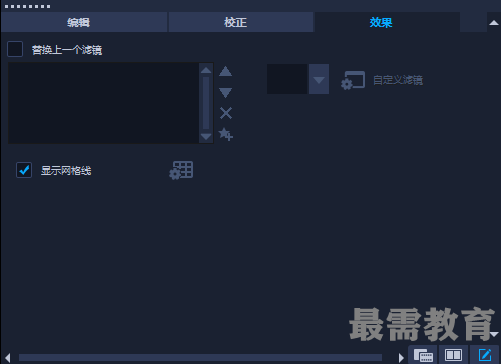
第2步:在【滤镜】面板中,1.在【画廊】下拉列表框中,选择准备应用的视频滤镜类型,2.选择准备应用的滤镜,如图所示。
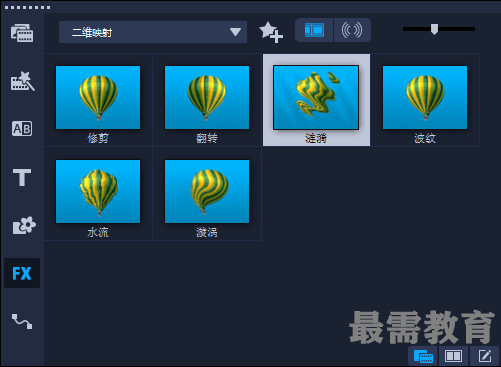
第3步:拖动选中的滤镜至【时间轴视图】面板中的素材上,然后释放鼠标左键,如图所示。
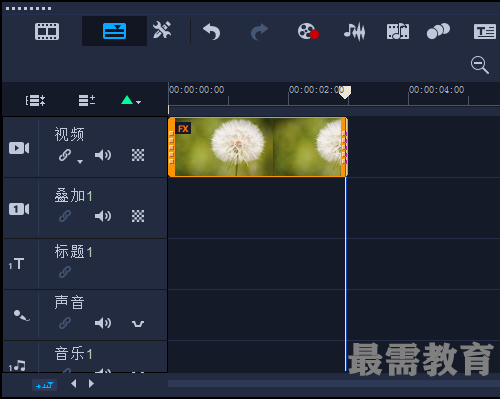
第4步:运用上述方法,继续将其他多种滤镜效果拖曳至视频素材上,用户可以在【选项】面板中查看添加的滤镜效果,如图所示。
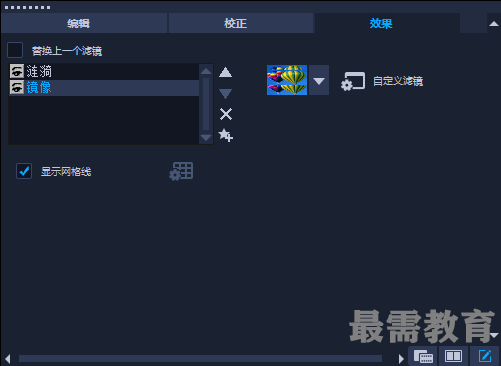
第5步:在【导览】面板中,单击【播放】按钮,即可预览滤镜效果,通过以上步骤即可完成添加多个视频滤镜的操作,如图所示。
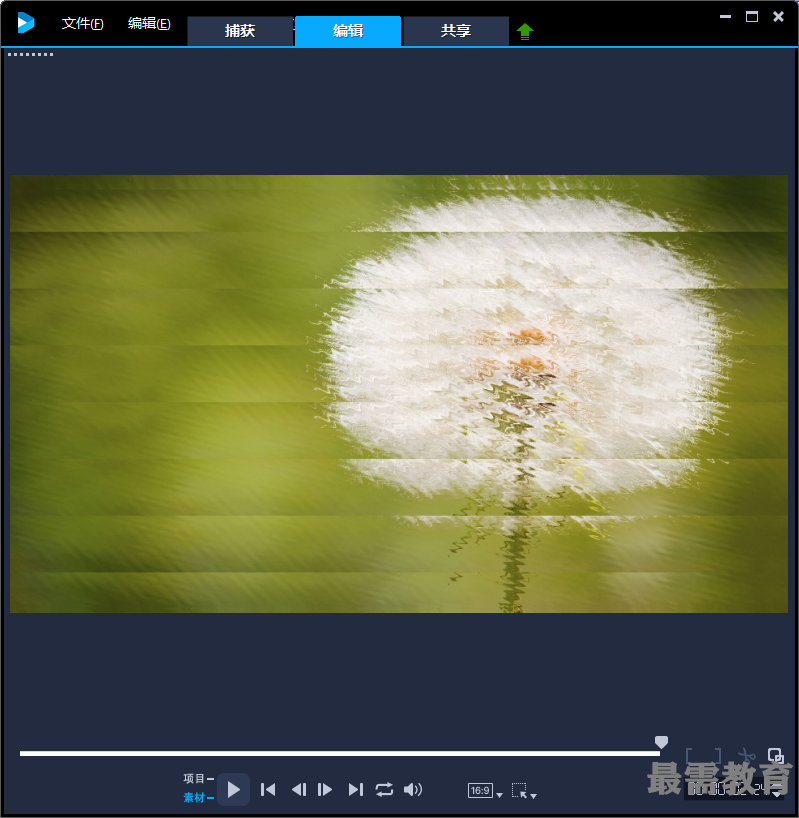
继续查找其他问题的答案?
相关视频回答
回复(0)

 湘公网安备:43011102000856号
湘公网安备:43011102000856号 

点击加载更多评论>>